施設の扉の開錠アプリのご利用方法
STEP1予約サイトで無料会員登録時に以下メールがご指定のメールアドレスに届きます。
メールに記載のURLから、Akerunアカウントのパスワードを設定します。
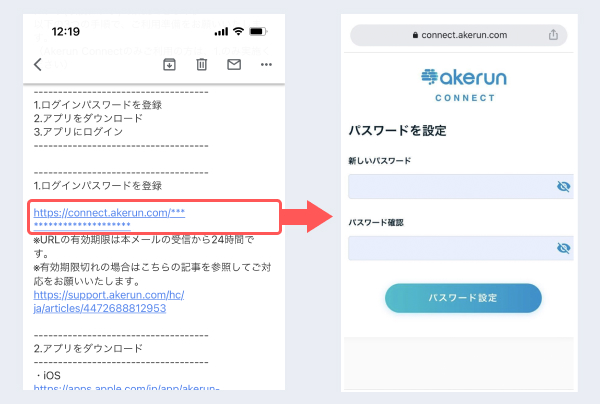
このパスワードは、入退室の際に使用するAkerunアプリのログインに使用します。
URLの有効期限は24時間です。
有効期限を過ぎてしまった場合は、下記の手順でパスワードの設定が可能です。
URLの有効期限が切れてしまった場合のパスワード設定方法
まずはアプリをダウンロードし、「アプリを起動 > akerunを選択 > ログイン画面」この画面で下記の操作を行います。
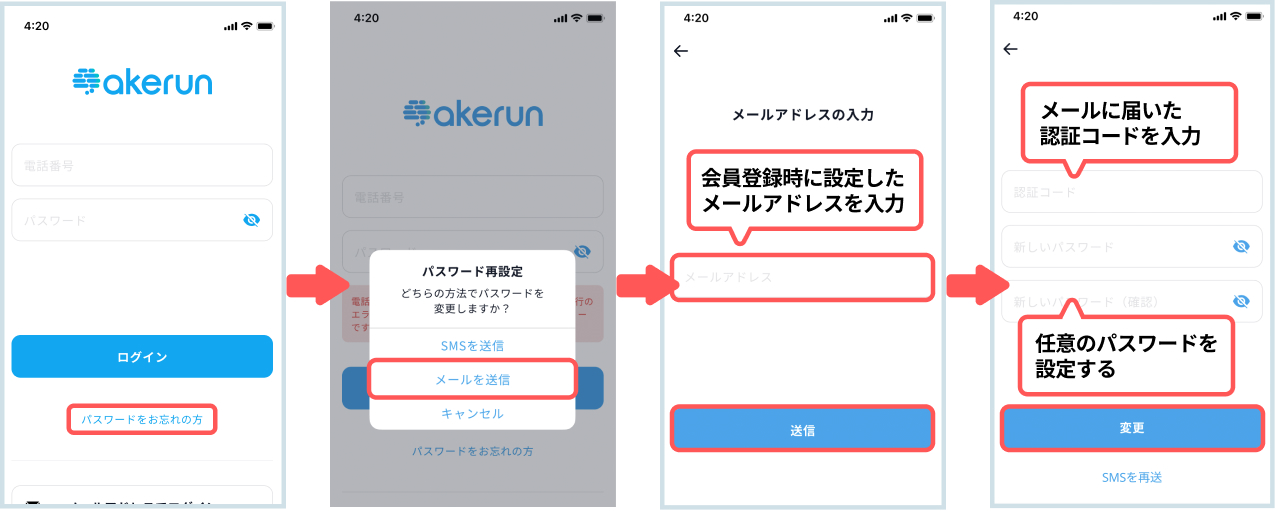
STEP2Akerunアプリをダウンロードします。
メールに記載のURLから、お使いのスマートフォンの機種に対応したアプリをダウンロードしてください。
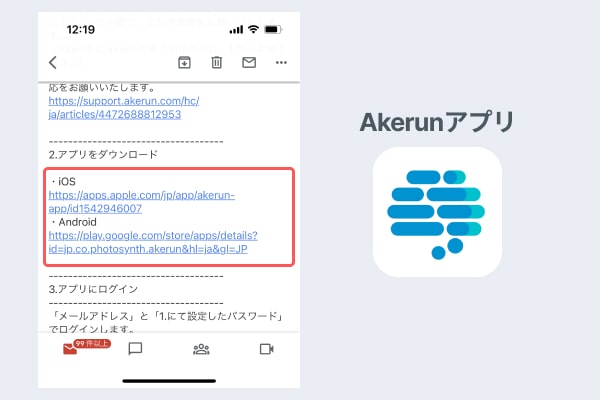
iPhoneご利用の方 → iOS
Androidスマートフォンご利用の方 → Android
※タブレット端末は非対応です
STEP3Akerunアプリにログインします。
※「メールアドレスでログイン」を選択してログインします。
新規会員登録時に設定した「メールアドレス」とAkerunアカウントの「パスワード」を入力してログインします。
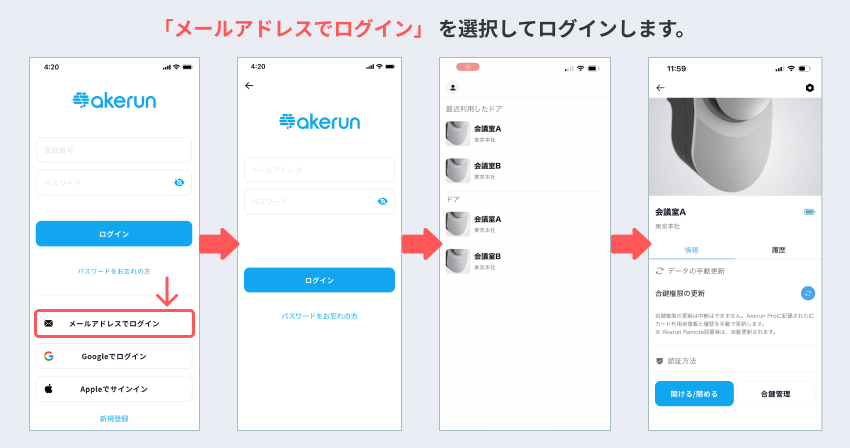
「メールアドレスでログイン」をタップ > ログイン後操作したいドアをタップ >「開ける/閉める」ボタンをタップして解錠できます。
入室時の鍵の開け方
STEP1スマートフォンの「Bluetooth」をONにします。
Androidをご利用の場合は「位置情報」もONにしてください。
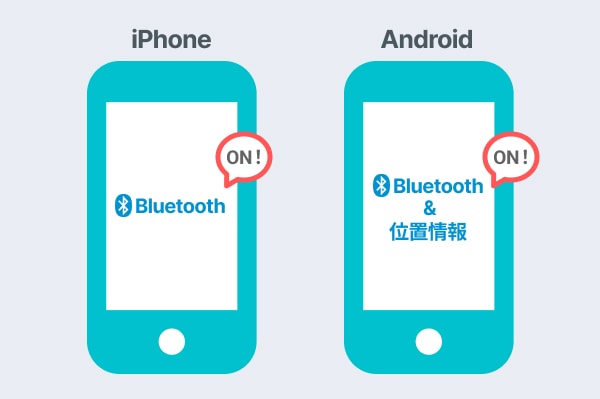
STEP2操作する「ドア」を選択します。
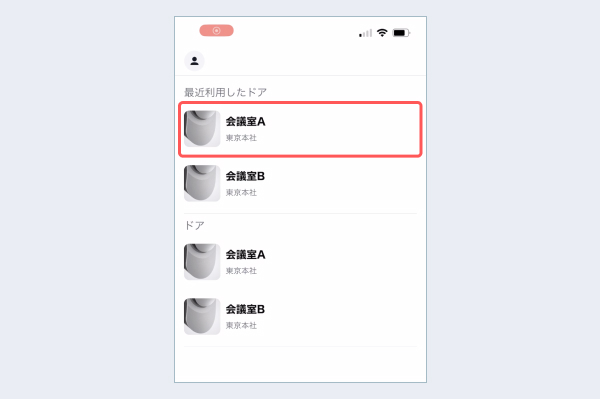
STEP3入室する扉の前で、「開ける/閉める」ボタンをタップします。
タップすると、Akerun Proとの通信が開始されます。
「開ける」ボタンが表示されたら解錠可能です。
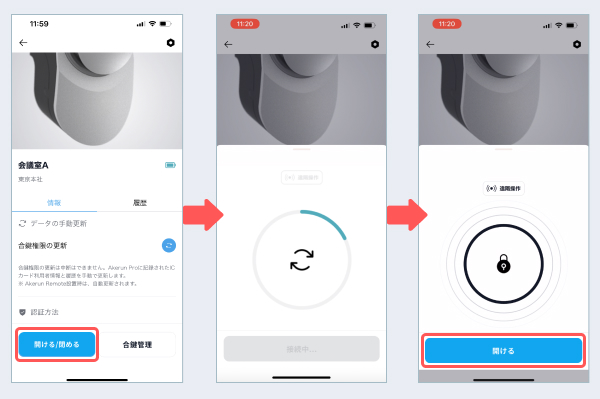
STEP4「開ける」ボタンをタップすると、鍵が解錠されます。


